- Autor Jason Gerald [email protected].
- Public 2024-01-19 22:11.
- Naposledy změněno 2025-06-01 06:05.
Znovu míchat skladbu je tak zábavné! Určitě jste slyšeli remix nebo přeuspořádanou skladbu, například baladu ze 70. let, která byla upravena tak, aby přinesla nový nádech. Změna částí skladby, harmonizace melodie, přidání dalších prvků a další aspekty procesu remixování mohou způsobit, že remixovaná píseň bude mít jiný styl (žánr), nuance a dokonce i emocionální význam. Remix zní jako magické kouzlo, které lze provést pouze v hudebním studiu, ale ve skutečnosti to můžete udělat sami. Naučíte se základy používání aplikace pro úpravu zvuku, jako je Audacity, můžete remixovat libovolnou skladbu, kterou chcete.
Krok
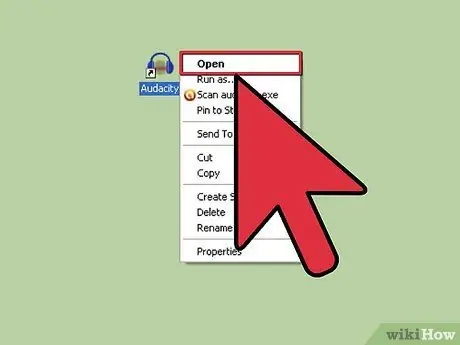
Krok 1. Použijte dobrou aplikaci pro úpravu zvuku
Většina procesu remixování se provádí v aplikaci pro úpravu zvuku. Hudební stopy můžete zadávat do své digitální zvukové pracovní stanice (známé pod zkratkou DAW), kterou máte. Skladby zahrnují hudební beatové skladby (např. Bicí doprovod), nástrojové skladby, vokální skladby, zvukové efekty a další. Některé aplikace mají funkce, ve kterých můžete provádět složitější procesy, jako je vyrovnávání tempa hudby nebo úprava základních not hudby. Obecně téměř všechny aplikace pro úpravu zvuku mají funkce, jako je krájení nebo řezání části hudby, transponování nebo zvyšování/snižování základní noty, obrácení nebo obrácení toku hudby a načítání času (proces zrychlení nebo zpomalení hudba beze změny základní výšky hudby).
- Pokud máte omezené finanční prostředky, můžete použít aplikaci Audacity. Aplikaci lze stáhnout zdarma a lze ji spustit na všech hlavních operačních systémech (například Windows a MacOS). Pokuste se aplikaci naučit, protože jejím studiem můžete vytvářet úpravy, které nejsou o nic méně skvělé než úpravy prováděné v vynikajících aplikacích pro úpravu zvuku.
- Pokud máte dostatek finančních prostředků, Ableton může být dobrou volbou placené aplikace. Ableton, který se prodává za zhruba 500 dolarů (nebo asi 5 milionů rupií), je aplikace určená pro živá vystoupení. Remixy si samozřejmě můžete připravit doma, ale pokud chcete, můžete je také remixovat naživo na pódiu.
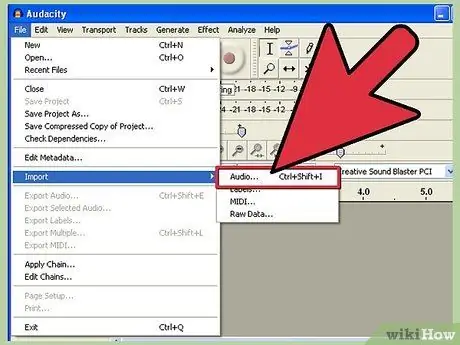
Krok 2. Vyberte skladbu, kterou chcete remixovat
Remixování je forma odvozeného umění. To znamená, že práce je založena (alespoň) na jedné další práci. Výběr hudby je nejdůležitější součástí procesu remixování. Při výběru skladby, kterou chcete remixovat, musíte zvážit několik věcí:
- Vyberte si píseň, která má háček (část písně, která upoutá pozornost a kterou si posluchači snadno zapamatují), melodii, refrén nebo jiný hudební prvek, který vás zaujme. Proces remixování obvykle zahrnuje opakování částí písně za sebou. Vyberte si proto skladbu, která se vám nejen líbí, ale také nezní rychle nudně.
- Například háčky mohou být slova, například texty k „Bam Rattattata“v I Am The Best od 2NE1, nebo zvuky, jako je melodická píšťalka v Maroon 5's Moves Like Jagger.
- Skladba, kterou použijete, je obvykle konečným výsledkem procesu míchání (kombinace všech hudebních prvků a úprava vyvážení zvuku pro každou stopu) a získaná přímo z disku CD k písni. To znamená, že hudební prvky, jako je beats track, nástrojová skladba a vokální skladba, se spojily do jedné stereofonní stopy a nelze je rozdělit na samostatné stopy. Bude to pro vás snazší, pokud můžete skladby získat přímo od nahrávajícího umělce, zejména u vokálních skladeb. Díky tomu bude váš remix znít „čistěji“, protože skladby (například vokální), které zahrnete, se nesmějí se stopami jiných prvků.
- I když nic není tak dobré a čisté jako samostatné originální hudební stopy, stále můžete mít samostatné stopy (zejména pro vokální stopy) pomocí funkcí, které najdete v aplikacích Audacity a Ableton. Pomocí této funkce můžete ze skladby odstranit vokální části (obvykle se tato funkce používá k vytváření hudby na pozadí karaoke) nebo odstranit všechny části kromě vokálních částí. Ačkoli je to trochu obtížné a ne 100% účinné, s touto funkcí můžete ztlumit hlasitost ostatních skladeb, takže to vypadá, jako by tam byly pouze vokální stopy. Ve své aplikaci pro úpravu zvuku můžete také použít plugin pro odstranění šumu. Tyto doplňky jsou užitečné pro oddělení hlasitých nebo vokálních frekvencí od melodických frekvencí hudby, kterou chcete zachovat.
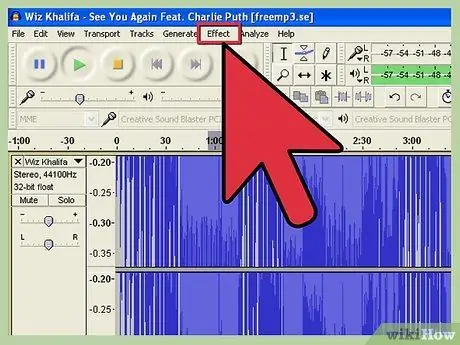
Krok 3. Přidejte své vlastní zvukové prvky
Tyto prvky označují váš příspěvek k remixu, který vytvoříte. Zvukové prvky nebo doprovodné stopy, které zahrnete, mohou změnit náladu skladby nebo způsobit, že píseň zní chaoticky.
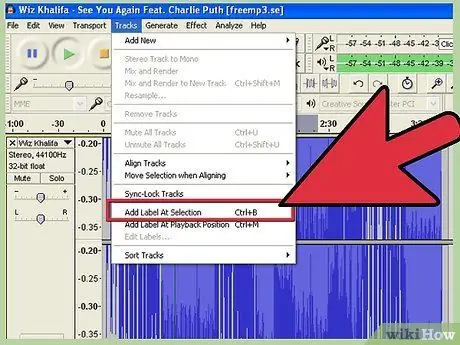
Krok 4. Nezapomeňte vždy věnovat pozornost zákonům o autorských právech, pokud plánujete prodávat nebo vystavovat své remixy živě na pódiu
Použití díla někoho jiného bez jeho svolení vás může přivést k právnímu případu.
Zamyslete se nad částí písně, která se vám nejvíce líbí. Zamyslete se nad tím, jaké prvky si ponechat a jaké prvky změnit. Pokud je to nutné, poslechněte si píseň ještě několikrát, abyste si udělali finální představu o remixu, který chcete natočit
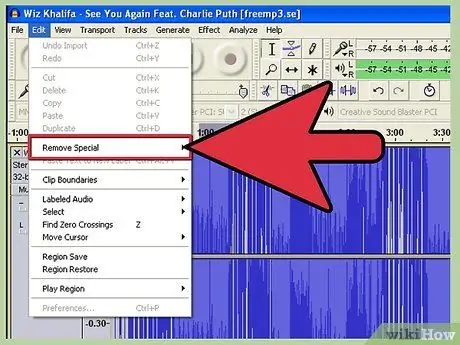
Krok 5. Oddělte od skladby požadované hudební prvky
Pokud například chcete mít pouze vokální prvky písně, musíte vokální prvky použité skladby oddělit snížením nebo vyloučením ostatních prvků prostřednictvím nastavení frekvence zvuku (nastavení ekvalizéru). V důsledku toho budete mít samostatnou vokální stopu. Aby byla práce snazší (a také produkovat oddělené, „čisté“stopy), nevylučujte pouze frekvence melodických prvků (například doprovod klavíru), ale také frekvence rytmických prvků (například zvuky bicích nebo perkusí).
- Proces rozdělení můžete provést v aplikaci pro úpravu zvuku, jako je Ableton nebo Audacity. Aplikace také usnadňuje, když chcete část skladby vystřihnout a vytvořit smyčku (melodický vzorec nebo část skladby, která se opakuje).
- Proces řezání smyčky je poměrně snadný. Nejprve si poslechněte skladbu, kterou používáte, a rozhodněte se, kterou část skladby chcete opakovat. Poté pomocí aplikace pro úpravu zvuku vyberte a ořízněte část, kterou chcete předělat na samostatné části (také známý jako proces ořezávání), a ujistěte se, že je vybraná část správně oříznuta. K otestování smyčky stačí provést smyčku vybranou sekcí. Pokud sekce při opakovaném přehrávání nezní správně (například když dosáhnete konce sekce a vrátíte se na začátek sekce, jsou zde zkrácené texty nebo výrazné pauzy), sekce může být příliš dlouhá nebo příliš krátký.
- Pokud můžete hrát a současně upravovat koncový bod smyčky v aplikaci, kterou používáte, začněte hrát smyčku od začátku a nejprve upravte počáteční bod smyčky. Ujistěte se, že smyčka začíná přesně tam, kde chcete, aby začala. Až budete s úpravami počátečního bodu hotovi, zkontrolujte koncové body smyčky a proveďte změny v délce smyčky, dokud při opakovaném přehrávání smyčka nezní správně, přirozeně a - co je nejdůležitější - v souladu s tempem.
- Sledujte smyčky, které mají na koncových bodech prvky ozvěny nebo zvukové prvky činely. Ozvěné prvky a zvuk činelu se obvykle na konci smyčky nezastaví, což má za následek delší trvání smyčky. Ale pokud s tím můžete manipulovat takovým způsobem, vyříznutí takových ozvěnových prvků může ve skutečnosti vyvolat zajímavý efekt.
- Tím, že zajistíte, že smyčky, které vytvoříte, budou řezány přesně a podle tempa, bude korekce tempa pro celou vaši skladbu přesnější. To je zvláště důležité, pokud používáte aplikace Sonar a Acid, které používají stejnou metodu zlepšování tempa.
- Korekce tempa a úpravy časování můžete provádět předefinováním tempa smyčky, které je normálně automaticky detekováno aplikacemi pro úpravu zvuku. Tempo, které zadáte, musí být v BPM nebo údery za minutu (údery za minutu). Kromě toho můžete do inspekčního okna smyčky také vložit značky úderů nebo značky úderů a označit tak pád úderů ve smyčce. Obě metody jsou podobné procesu řezání a smyček, ale nemusí nutně měnit původní píseň.
- Můžete také provést určité úpravy smyčky. Pokud používáte skladbu, která prošla závěrečným mixovacím procesem, ale chcete ve své smyčce zvýraznit určité hlasové prvky nebo prvky nástroje, použijte k nastavení těchto prvků nastavení ekvalizéru. Zvýšením nebo snížením několika frekvencí můžete zvýraznit prvky požadované hudby.
- Je důležité si uvědomit, že neexistuje žádný způsob, jak byste skutečně mohli oddělit nástrojové prvky nebo vokální prvky od finální smíšené písně, protože stopy jednotlivých prvků byly sloučeny do jediné stereo stopy. Stále však můžete zvýraznit určité hudební prvky od ostatních. Pokud například chcete zvýraznit vokální prvky, použijte nastavení ekvalizéru a snižte posuvník dolních frekvencí (umístěný zcela vlevo). Tyto frekvence jsou kmitočty pro prvky bicích a basových doprovodů. Snížením nízkých frekvencí budou vokální prvky ve smyčce znít výrazněji a nebudou zakryty doprovodnými prvky bicích a basů. Obecně platí, že k vytvoření hlasitějšího zvuku zvyšte posuvník frekvence o 3-5 kHz (frekvence výšek). Na druhou stranu, pro těžší zvuk s dominantnějším basovým prvkem zvyšte posuvník nižších frekvencí.
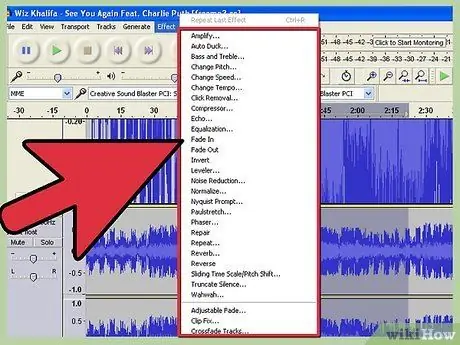
Krok 6. Začněte experimentovat
Vyzkoušejte všechny zvukové efekty dostupné ve vaší aplikaci pro úpravu zvuku nebo digitální zvukové pracovní stanici, abyste zjistili, jak by to vypadalo, kdyby byly použity na vaši skladbu. Na výběr je mnoho efektů, například delay (opakující se zvuk v určitém časovém intervalu), phaser, chorus (simulace zvuku sboru nebo orchestru), flanger, zvukové filtry a další typy ekvalizérů, reverb (simulace místnosti) echo efekty).), amplitudová modulace, prstencová modulace (derivace amplitudové modulace), frekvenční modulace, časové roztažení (proces zrychlení nebo zpomalení skladby bez změny základního tónu), změna nebo vylepšení základního tónu, vokodér a ostatní. Vyzkoušením těchto efektů můžete určit, jaké efekty se vám líbí a které chcete použít na své hudební prvky. Kromě toho může také pomoci trénovat citlivost uší. Je důležité si uvědomit, že jednoduchý kus bude znít lépe než ten, který má příliš mnoho efektů nebo úprav. Používejte proto efekty, které jsou jednoduché, ale přesto zní zajímavě.
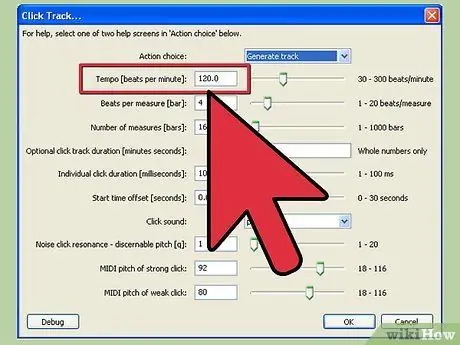
Krok 7. Přeuspořádejte části hudby
Než ale přeuspořádáte části, nejprve ve zvukovém editoru aplikace nastavte tempo pro celou hudbu (v jednotkách BPM) a hudební rytmus (populární hudba má obvykle 4/4 takt, ale některé mají 3/4 takt). Poté zadejte smyčkovou stopu, kterou jste vytvořili. Proveďte úpravy časování smyčkové stopy a poté můžete upravit tempo smyčkové stopy tak, aby odpovídalo celkovému tempu hudby. Ačkoli může dojít ke snížení kvality zvuku smyčkové stopy, když je tempo smyčkové stopy znovu upraveno, pokles kvality není významný. Jakmile jsou provedeny všechny úpravy, jste připraveni změnit pořadí svých skladeb.
Když přeuspořádáváte části své písně, snadný (a také bezpečný) způsob, jak tyto části přeskupit, je sledovat původní skladbu skladby. Části písně jsou obvykle uspořádány následovně: úvod, první sloka, refrén, druhá sloka, můstek (krátká sloka) a závěrečný refrén. Můžete však také změnit původní rozložení a vytvořit si vlastní. Vokály z verše můžete začlenit do refrénu, takže se zdá, že verš písně nastavuje refrén. Můžete také vybrat části verše a vzít si pouze vokální prvky, abyste mohli vytvářet samostatné vokální stopy. Poté přepíšete vokální stopy, které jste rozdělili, do stejného verše, ale na jednotlivé vokální stopy použijete opačný efekt a vytvoříte jedinečný efekt. Zkuste také znovu sladit vokální skladby nebo texty, které vynikají přidáním různých prvků. Experimentujte se svou prací a užijte si tento proces
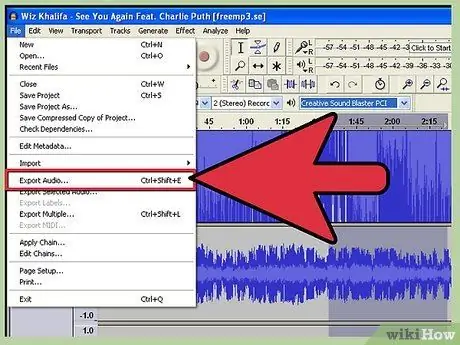
Krok 8. Uložte remix
Tento krok je také známý jako mistrovský krok. Pokud jste dokončili práci na svém remixu a jste s ním celkem spokojeni, můžete si práci uložit. Uložte jej do formátu WAV nebo AIFF a zatím jej nepřevádějte do formátu MP3. Jakmile jej uložíte do formátu WAV nebo AIFF, otevřete práci v aplikaci pro úpravu zvuku a normalizujte hlasitost. V rozhraní aplikace zvukového editoru uvidíte reprezentaci vaší zvukové vlny s různými výškami vlnového hřebene. Prostřednictvím procesu normalizace o 99%si všimnete zvýšení maximální výšky zvukových vln vaší hudby. To znamená, že všechny části zvukové vlny jsou rovnoměrně zesíleny, takže vaše hudba může dosáhnout maximální hlasitosti. Kromě toho můžete také zvýšit hlasitost svého remixu přidáním efektu kompresoru před provedením procesu normalizace hlasitosti.
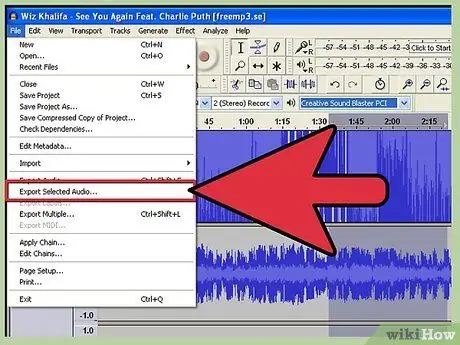
Krok 9. Doporučujeme remix znovu zvládnout
Tento krok je ve skutečnosti volitelný. V tomto kroku použijete efekty pro zvýraznění určitých prvků vašeho remixu (například zvýraznění celého basového prvku nebo zesílení zvuku pomocí úpravy výšek). Musíte vědět, že dobrý masteringový proces může způsobit, že kvalita díla, které vytvoříte, bude stejně dobrá jako kvalita díla vytvořeného v nahrávacím studiu.
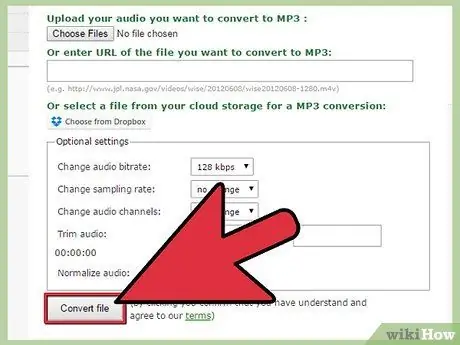
Krok 10. Uvolněte svůj remix
Pomocí stávajícího převaděče MP3 převeďte svou práci do formátu MP3 a poté ji rozdělte.
Tipy
- Ve světě populární hudby jsou remixová díla obvykle funkční a jsou více než jen výrazovou formou pro jejich skladatele, kde skladatelé přeskupují popovou nebo rockovou hudbu do žánrové hudby EDM (elektronická taneční hudba), aby ji bylo možné hrát v nočních klubech nebo na diskotékách … Ale nejdůležitější je, že remix musí mít jedinečný prvek nebo dotek skladatele, bez ohledu na žánr díla (jako je dub reggae, hip-hop, house nebo jiné). Hudební skladatelé si musí zachovat základní prvky původní písně, ale také přidat prvky, které je charakterizují.
- Pokud používáte aplikaci Ableton Live, existuje spousta zvukových ukázek, které můžete okamžitě použít jako smyčky, takže se nemusíte trápit s vytvářením smyček pro vlastní použití. Ableton je nejflexibilnější aplikací pro vytváření smyček na trhu. Můžete provádět korekci výšky a času na základě granulí, libovolně definovat počáteční bod přehrávání skladby a upravit délku smyčky a získat jednoduché grafické rozhraní pro proces korekce časování.
- Při převodu formátů věnujte pozornost kvalitě své remixové práce. Obvykle je v procesu převodu zvolená úroveň kvality 128 kbit/s (kilo bitů za sekundu), ale tato úroveň kvality může stále vést k některým vadám, které můžete slyšet při hraní své práce. Minimální doporučená úroveň kvality je 192 kbit/s, ale pokud chcete tu nejlepší kvalitu, převeďte svůj remix do bezztrátového formátu, jako je FLAC (Free Lossless Audio Codec).
- Pokud používáte aplikaci Ableton Live, ujistěte se, že jste vybrali režim nebo metodu určování času, která je vhodná pro typ použitého vzorku. U bicích samplů můžete použít režim beatu jako režim časované korekce, ale tento režim není vhodný pro vokální samply. Režim textury lze použít pro všechny typy vzorků, ale často tento režim mírně ovlivňuje základní tón použitého vzorku. Jako nejbezpečnější možnost můžete použít tónový režim, který je vhodný pro všechny typy samplů, aniž by byl ovlivněn základní tón samplu.






